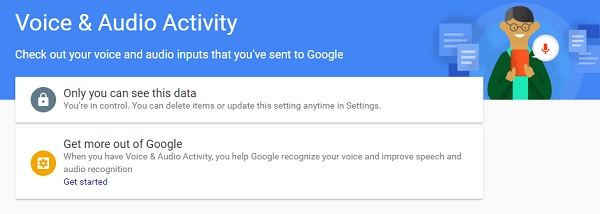
Los teléfonos que funcionan a través del sistema operativo Android cuentan con una herramienta tan innovadora como útil: las búsquedas de voz. Gracias a estas, los usuarios pueden realizar consultas en Google sin tener que tocar el dispositivo, esto es, tan solo emitiendo sus peticiones de viva voz. Pero, ¿tenías la menor idea de que Google almacenaba todas las búsquedas de voz que haces? Sabíamos que todas nuestras peticiones escritas en el buscador más utilizando del mundo quedaban registradas, pero… ¿qué hay acerca del historial de búsquedas de Voice Search? Hoy queremos contarte cómo puedes acceder a él y si te interesa, eliminar todas las búsquedas que contenga. Es fácil y rápido.
1) Accede a la página oficial de Google Voice & Audio Activity. Este es el espacio oficial de Google desde el que podrás realizar todas las gestiones. Es muy posible que antes de abrir esta página, tengas que hacer login de nuevo, introduciendo tus datos de acceso a la cuenta de Google (nombre de usuario y contraseña).
2) Verás que nada más acceder, aparece ante ti un listado con todas las búsquedas de voz que has llevado a cabo. Si todavía no aparece ninguna es muy posible que no hayas realizado y que probablemente, el servicio esté desactivado. Podrás activarlo desde esta misma página. Para iniciar las búsquedas de voz, desbloquea tu móvil Android y accede a la aplicación Búsqueda por voz.
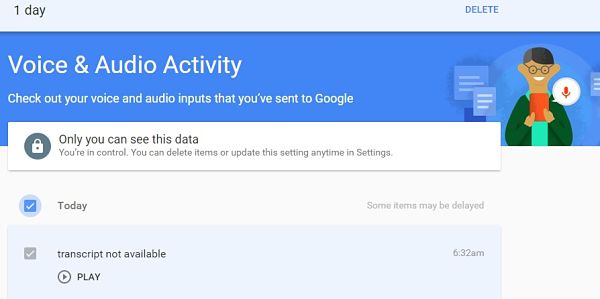
3) Si has realizado búsquedas ya podrás acceder a Google Voice Search para comprobar el historial. Junto a todas y cada una de ellas verás que se incluye el archivo de audio para que puedas escuchar la secuencia de voz o consulta específica. Es posible que aquí también encuentres las búsquedas de voz que se han grabado por accidente o que finalmente no han fructificado.
4) Si lo que quieres es volver a escuchar estas búsquedas, pulsa sobre el botón Play tantas veces como consideres oportuno.
5) Para eliminar estas búsquedas, lo único que tienes que hacer es seleccionarlas de forma individualizada o al completo, marcando sobre las casillas habilitadas para este fin o sobre la casilla superior, especialmente ideada para marcar de una sola vez todas las búsquedas del día. Acto seguido, pulsa sobre el botón Delete o Borrar, ubicado en la parte superior derecha de la página.
Si tienes problemas porque el sistema Google Voice Search no reconoce tus búsquedas o no resulta del todo preciso, quizá este sea el momento más adecuado para realizar algunos cambios sobre la configuración del servicio. Dentro de la aplicación, selecciona el botón de acceso a los ajustes (está dibujado con tres rayas horizontales) y selecciona Ajustes. A continuación, elige la opción Voz para revisar la configuración. Podrás hacer cambios sobre el idioma, la salida de voz, el servicio Ok Google y otras opciones interesantes.




